Windows 10'un Chromecast için yerel desteği varve bu korkunç. Sistemden yüklenen uygulamalar ve tarayıcı uzantıları gayet iyi bulsa da, işletim sistemi basitçe Chromecast cihazını bulamıyor. Windows 10 olmayan bir Windows sürümünü kullanıyorsanız, Chromecast'i desteklemek için seçtiğiniz ses veya video uygulamanıza güvenmeniz gerekir. Ses tekeri bilgisayarınızdan Chromecast'inize tüm sesleri yayınlamanıza izin veren Windows ve OS X için kullanılabilen ücretsiz bir uygulamadır. Sesi yayınlamaya başlamak için yalnızca uygulamayı başlatmanız ve cihazınızı seçmeniz gerekir.
Audio Caster'ı indirin ve çalıştırın. Sistem tepsisinden uygulamanın simgesini tıklayın ve Chromecast cihazınızı seçin.

İstediğin herşeyi oyna. Müzik, video, hatta oyun olabilir. Ses, Chromecast'inizi bağladığınız TV veya Monitör üzerinden yönlendirilecektir. Masaüstünüz yansıtılmayacak.
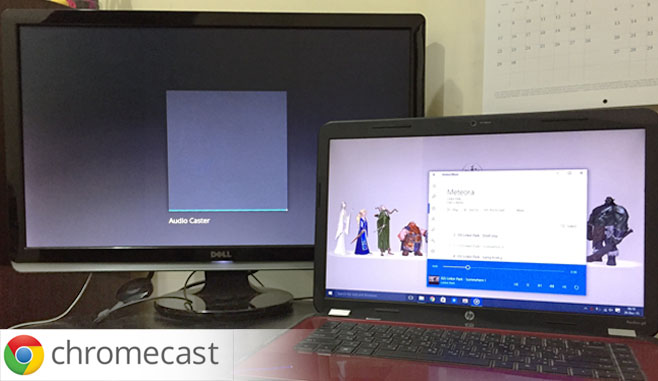
Ses Caster'ı Windows 10'da test ettik. Groove müzik uygulamasıyla çalınan müzik, kekemelik olmadan çok iyi çalındı. Müzik uygulamaları iyi performans sergiledi, ancak Microsoft’un Solitaire’ı gibi hafif olan bir ses seste gözle görülür bir gecikmeye neden oldu. Minecraft, oyunun versiyonunun Beta versiyonu olmasına rağmen, aynı şekilde uzadı.
Gecikme, diğer uygulamaların da olmasından kaynaklanıyor olabilir.Solitaire’in bir kaynak domuzu olduğunu göremediğim halde sistemin kaynaklarını talep ediyorum. Yalnızca ses yayını yaptığından, hiçbir uygulamada gecikme olmamalıdır, çünkü çoğu uygulama hem ses hem de video yayınlamayı çok az gecikmeli veya hiç gecikmeden yapabilir. Bununla birlikte, Audio Caster, Chromecast'i henüz desteklemeyen herhangi bir müzik uygulamasıyla kullanmak için mükemmel.
Ses Caster'ı indirin













Yorumlar